powerpoint演示文稿是我们都比较熟悉的一款办公软件,在需要编辑和处理幻灯片时我们基本上都会选择使用该软件。在PowerPoint演示文稿中我们在编辑和处理内容时,基本上都会需要使用到上方功能区中的功能进行处理操作,但是有的小伙伴发现自己的PowerPoint演示文稿中的功能区被隐藏了,那小伙伴们知道遇到这种情况该如何调出被隐藏的功能区吗,其实调整方法是非常多的,小编这里为小伙伴们介绍三种比较简单的操作方法,小伙伴们可以都尝试操作一下。接下来,小编就来和小伙伴们分享具体的操作步骤了,有需要或者是有兴趣了解的小伙伴们快来和小编一起往下看看吧!
第一步:双击打开PowerPoint演示文稿,可以看到界面上方只有选项卡没有显示功能区;
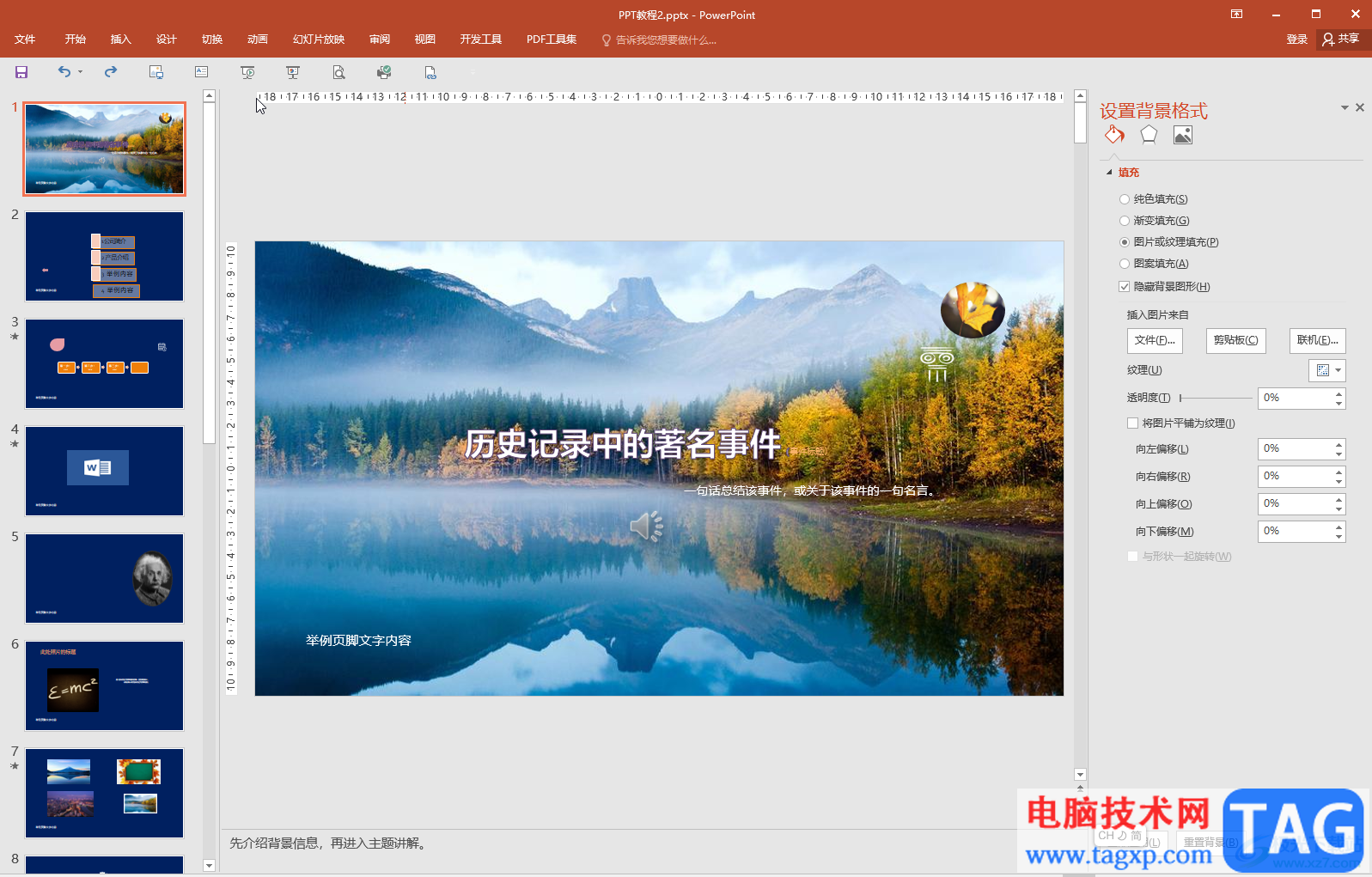
第二步:方法1.点击任意选项卡,出现功能区后点击功能区右侧如图所示的图标就可以固定显示了;
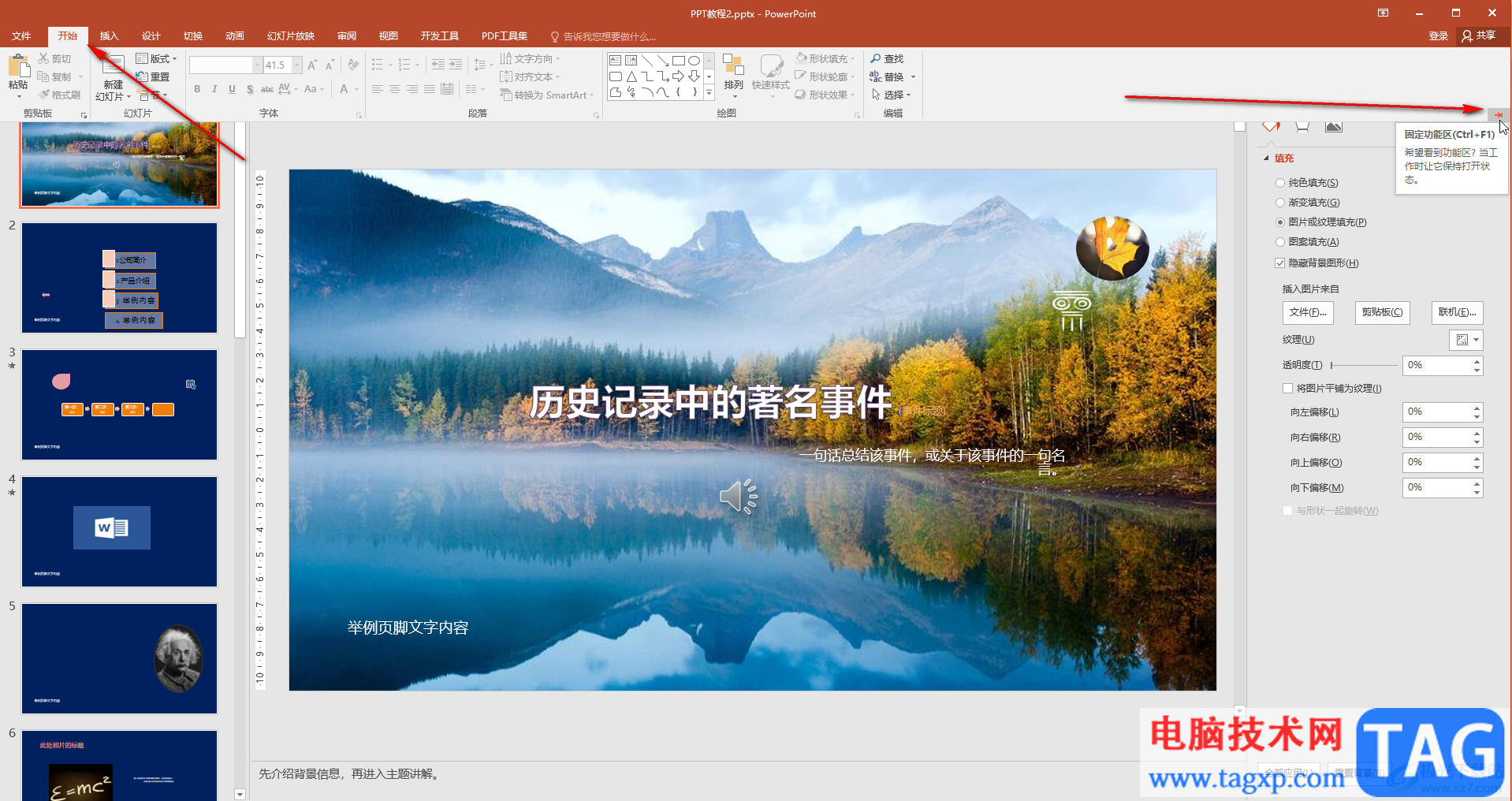
第三步:方法2.点击任意选项卡,调出功能区后在功能区任意空白处右键点击一下,点击取消勾选“折叠功能区”也可以固定显示;
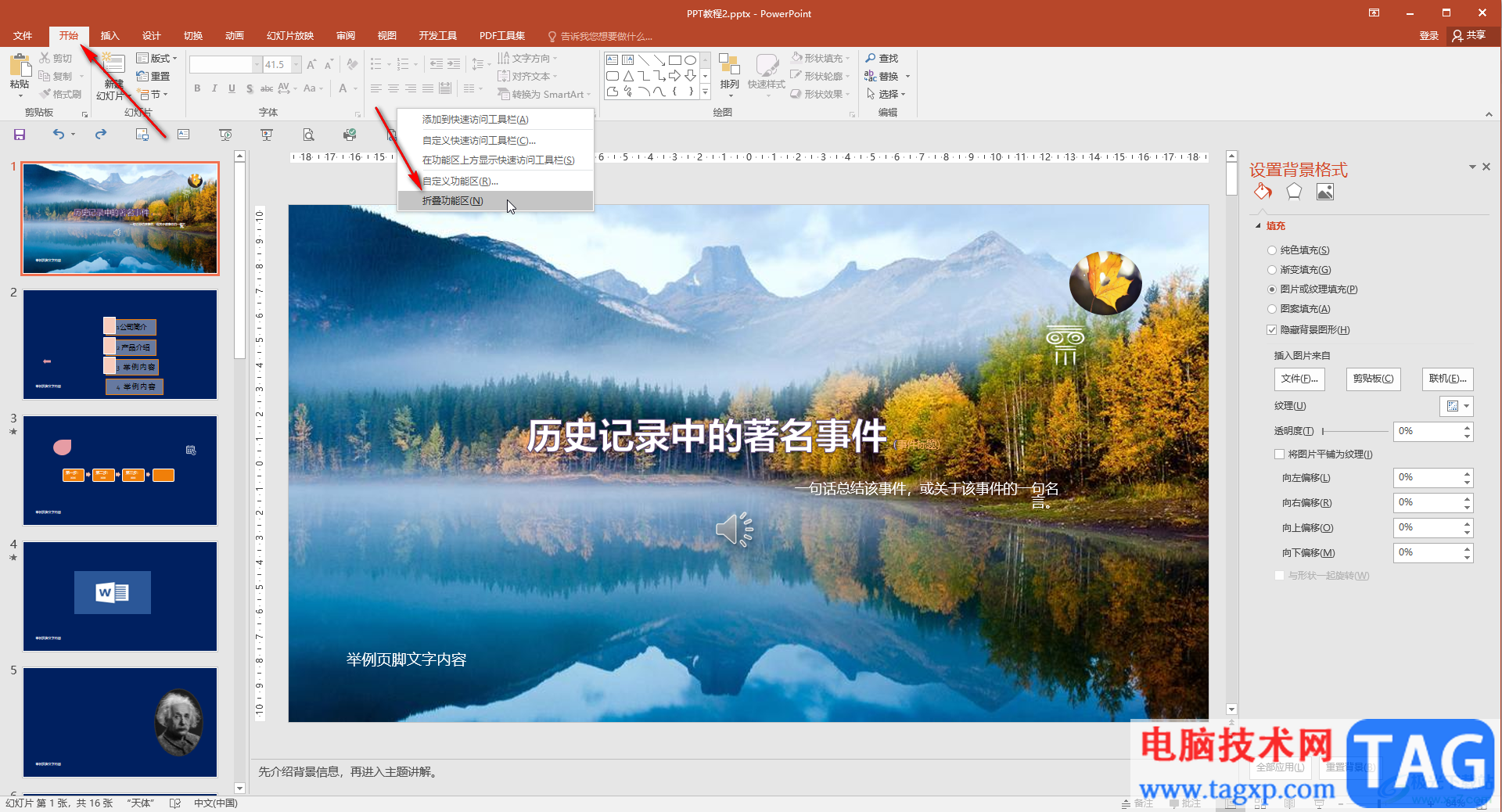
第四步:方法3.点击界面右上方如图所示的图标后,点击选择“显示选项卡和命令”也可以实现同样的效果;
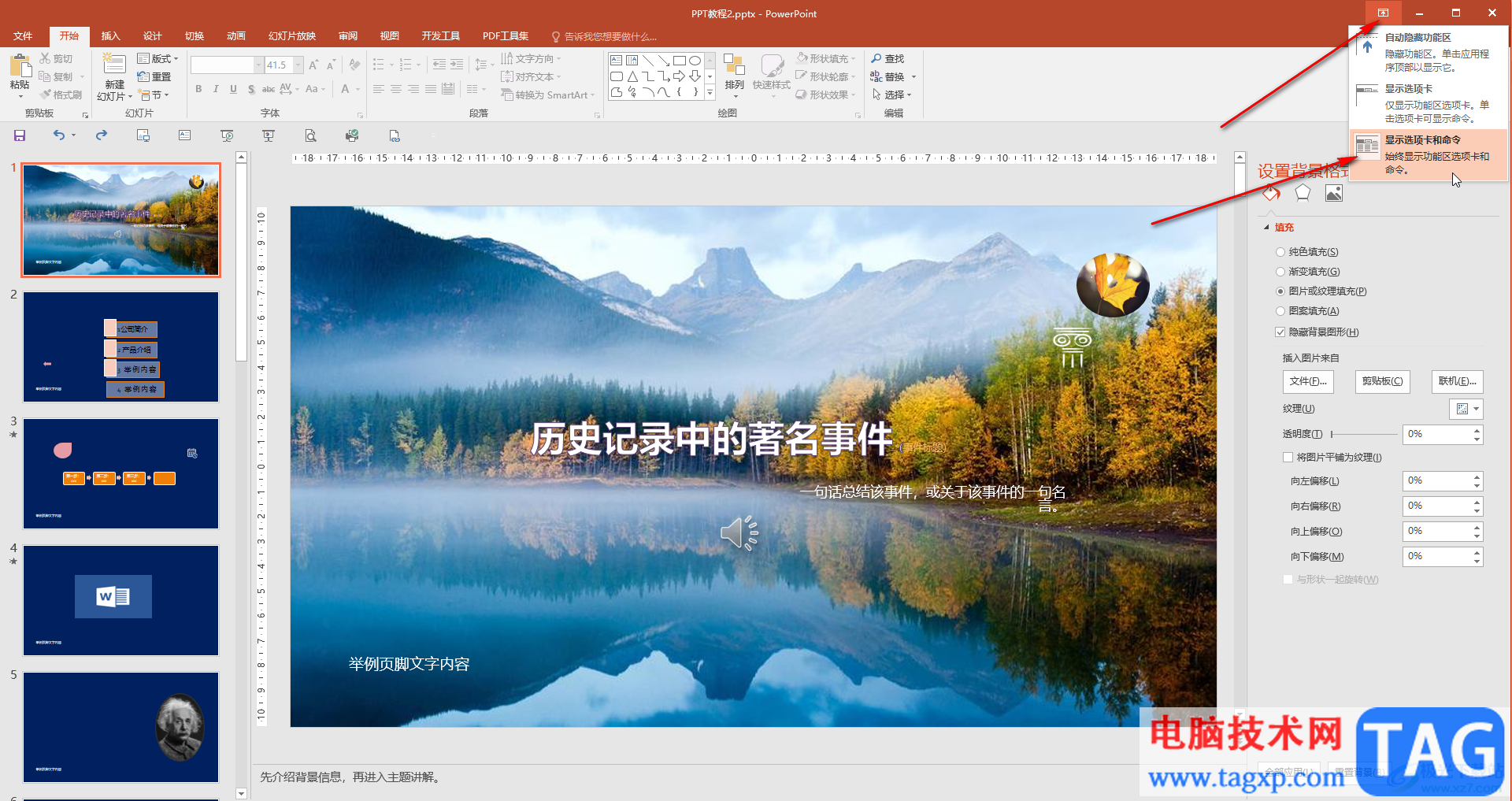
第五步:后续如果希望隐藏功能区,可以点击右上方如图所示的箭头图标进行隐藏。
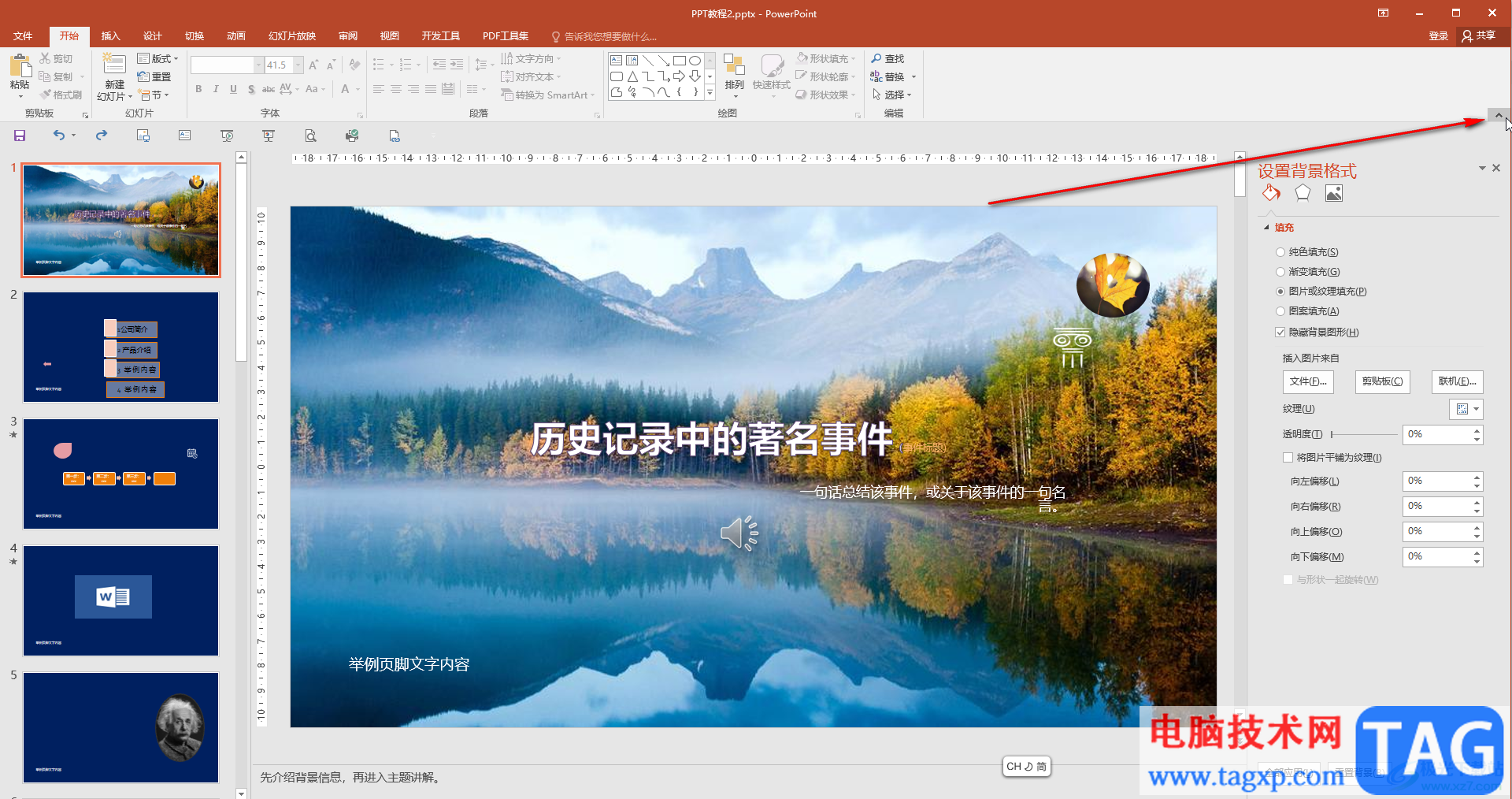
以上就是PowerPoint演示文稿中调出功能区的方法教程的全部内容了。以上三种方法操作起来都是非常简单的,小伙伴们可以打开自己的PowerPoint演示文稿后分别尝试操作一下。
 水冷系统安装教程:如何确保水冷系统正
水冷系统安装教程:如何确保水冷系统正
水冷系统近年来在DIY电脑爱好者中逐渐流行,因其高效的散热性......
 原神鹤观岛限时挑战机关在哪里 鹤观岛限
原神鹤观岛限时挑战机关在哪里 鹤观岛限
原神鹤观岛限时挑战机关在哪里?今日原神开启了鹤观岛限时挑......
 最强蜗牛孵化室怎么解锁?
最强蜗牛孵化室怎么解锁?
最强蜗牛孵化室在哪孵化室有什么用随着本次周年庆的开启,游......
 如何判断你的硬盘是否出现问题:常见的
如何判断你的硬盘是否出现问题:常见的
最近,硬盘故障问题越来越受到用户的关注。无论是机械硬盘还......
 PS自由变换拉伸文字的方法教程
PS自由变换拉伸文字的方法教程
在需要对图片进行编辑处理时,很多小伙伴都会选择使用AdobeP......

在PowerPoint演示文稿中制作幻灯片时,我们必不可以地需要添加一些文字内容。在幻灯片中我们通常都是插入文本框后在其中添加文字内容,添加后我们还可以适当调整文本框和文字的格式和样...

有时候我们在播放Powerpoint幻灯片的时候,会发现幻灯片不等演讲人动作就自动翻页了,这是怎么回事?如何避免这种情况呢? 一般遇到比较重要且时间要求严格的场合,很多朋友用幻...
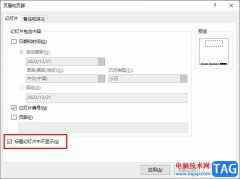
PPT是很多小伙伴都在使用的一款演示文稿编辑软件,使用这款工具我们可以对幻灯片进行各种自定义设置,例如在幻灯片中添加页眉页脚、图片、图表等各种内容。有的小伙伴在使用PPT对演示文...
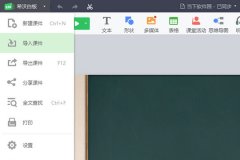
不少伙伴已经入手希沃白板软件,制作课件非常方便的。不过最近笔者了解到很多用户不知道希沃白板如何导入PPT,为此,下面笔者就分享了希沃白板导入PPT的操作步骤,希望可以帮助到有需要...

在我们日常办公中,WPS软件是我们办公的一个非常好用的工具,通过WPS软件可以编辑出自己想要的内容,有些时候我们需要制作一个演示文稿,那么需要在幻灯片中进行文字内容以及图片等内容...
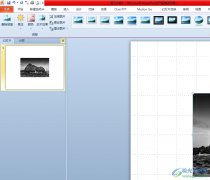
ppt是一款专业的演示文稿制作软件,它为用户带来了强大且实用的功能,能够帮助用户简单轻松地完成演示文稿的制作,因此ppt软件深受用户的喜爱,当用户在ppt软件中制作演示文稿时,会在幻...
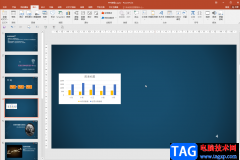
PowerPoint演示文稿是我们都在使用的一款办公软件,在其中我们可以插入各种除了文本以外的元素,比如我们可以插入一些形状,图片,图表,音频,视频等等。经常使用PowerPoint演示文稿的小伙...
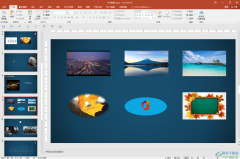
在PowerPoint演示文稿这款软件中编辑和制作幻灯片时,我们可以适当添加一些动画效果,比如我们可以为幻灯片中的文字、图片、图形等元素添加一些动画效果,让幻灯片整体具有动感,更加吸...

ppt怎么转换成word文档 ppt可以转换成word吗。相信很多人都曾经或者现在正在使用电脑中的PPT幻灯片应用,这是电脑中最基础的应用之一,广泛应用于很多的地方。那么在PPT中,我们应该怎么把...

很多小伙伴都喜欢使用PPT程序来对演示文稿进行编辑,因为PPT中丰富且强大的功能可以满足我们对于幻灯片编辑的各种需求。在编辑幻灯片的过程中,我们可能会遇到需要反复播放统一动画的情...

PowerPoint演示文稿是很多小伙伴都在使用的一款办公软件。在PowerPoint演示文稿中我们可以编辑和创作各种幻灯片,在其中完成电子版的幻灯片制作后,我们有时候还会将其打印出来作为纸质版的...
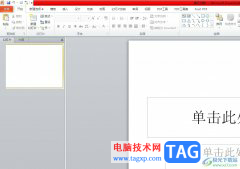
ppt软件是一款强大且实用的演示文稿制作软件,其中强大的功能让用户能够简单轻松的完成编辑工作,以此来提升用户的编辑效率,因此ppt软件是许多用户很喜欢的一款办公软件,当用户在编辑...

在PowerPoint演示文稿中我们经常会插入一些图片,插入后还可以适当进行调整和设置。如果我们在PowerPoint演示文稿中插入图片后,希望去除图片的白边,小伙伴们知道具体该如何进行操作吗,其...

ppt中的声音设置在哪里 PPT中的声音如何设置的方法。PPT幻灯片是电脑中很多人学习的一个应用,因为在日常的生活中我们经常会用得到。那么在PPT中,我们应该怎么设置声音呢?一起来看看吧...

ppt幻灯片如何制作动态的效果吗 怎么制作ppt动态效果ppt幻灯片如何制作动态的效果吗 怎么制作ppt动态效果。PPT在我们的工作和生活中是广泛被使用的,在很多的地方我们都是需要用到它的。那...